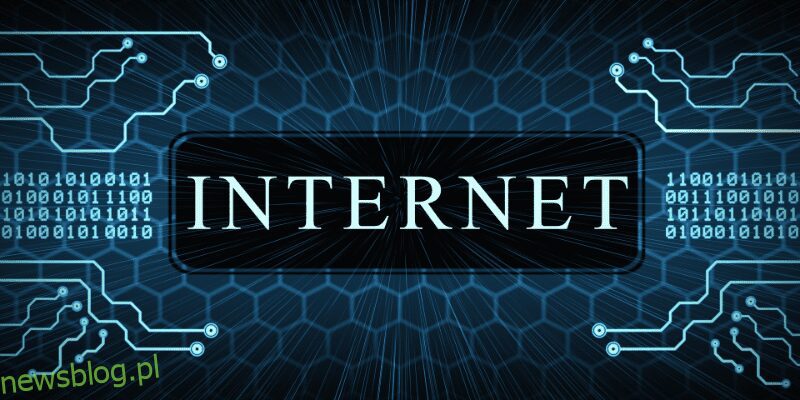Trudno zaprzeczyć, że większość ludzi korzysta z Google Chrome i wszyscy naprawdę to uwielbiamy.
Jest pełen świetnych funkcji, ma wiele rozszerzeń, prosty interfejs i wiele więcej. Co więcej, jest to produkt firmy Google, więc z pewnością będzie dobry, ponieważ pochodzi od firmy, której ufa się na całym świecie.
Jednak jak to mówią nie wszystko jest idealne. W tym przypadku przeglądarka Chrome ma wiele wad, w tym irytujący błąd zamknięcia połączenia ERR.
Na szczęście mamy rozwiązanie tego problemu i będziesz mógł to zrobić w ciągu zaledwie kilku minut.
Spis treści:
Co to jest błąd zamknięcia połączenia ERR?
Jestem pewien, że większość z nas napotkała ten komunikat o błędzie podczas przeglądania Internetu za pomocą przeglądarki Chrome. Wygląda to mniej więcej tak:
Zasadniczo po wprowadzeniu adresu URL lub odwiedzeniu łącza przeglądarka próbuje nawiązać połączenie z tym serwerem. Gdy tylko przeglądarka nawiąże połączenie, poprosi o określone pliki wymagane do wyświetlenia strony. Pliki mogą zawierać obrazy, kod i inne elementy.
Teraz komunikat o błędzie ERR Connection Closed informuje, że próbował połączyć się z serwerem, ale nie mógł tego zrobić. Nieudana próba może wynikać z różnych czynników. Więcej na ten temat znajduje się poniżej.
Typowe przyczyny błędu zamknięcia połączenia ERR w przeglądarce Chrome
Jak wspomniano powyżej, może istnieć wiele przyczyn tego komunikatu o błędzie. Oto jednak niektóre z najczęstszych powodów:
- Wadliwe połączenie internetowe
- Zablokowana pamięć podręczna przeglądarki
- Limity serwera
- Witryna zablokowana przez dostawcę usług internetowych
- Literówki w adresie URL
Przeczytaj także: Typowe błędy Chrome i jak je naprawić w systemie Windows
Istnieje wiele różnych sposobów rozwiązania tego problemu; na szczęście wszystkie są łatwe do zrobienia. Przejdźmy przez nie krok po kroku.
Sprawdź swoje połączenie z internetem
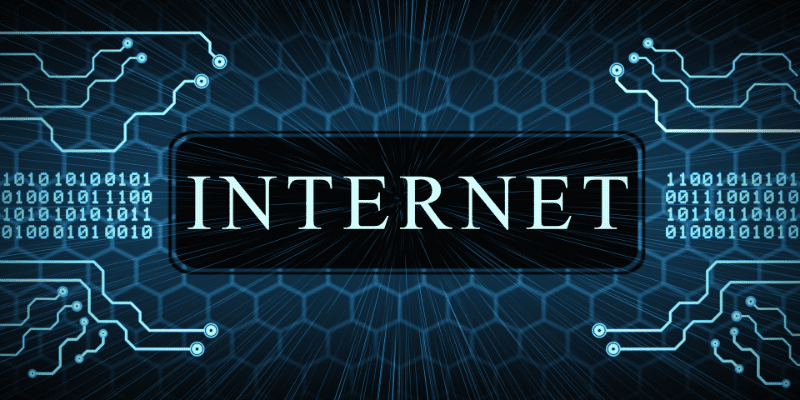
Przede wszystkim ważne jest, aby sprawdzić, czy połączenie internetowe działa prawidłowo, czy nie. Wiele razy Chrome zgłasza ten błąd, gdy nie może znaleźć działającego połączenia internetowego z twojego systemu.
Jeśli używasz pakietu danych, spróbuj go wyłączyć i włączyć ponownie. Jeśli korzystasz z Wi-Fi, upewnij się, że masz z nim połączenie i nie jesteś zbyt daleko od niego. Spróbuj go wyłączyć i włączyć ponownie.
Prostym sposobem sprawdzenia, czy połączenie internetowe jest aktywne, jest odtworzenie utworu w serwisie YouTube i sprawdzenie, czy ładuje się prawidłowo.
Odłącz VPN lub proxy
Ponieważ komunikat o błędzie ERR Connection Closed pojawia się głównie z powodu problemów z siecią, istnieje prawdopodobieństwo, że może być wyzwalany, ponieważ korzystasz z VPN lub serwera proxy. Spróbuj odłączyć VPN i usunąć wszystkie serwery proxy, aby sprawdzić, czy błąd zniknie.
Istnieje wiele usług VPN, ale musisz korzystać z takiej, która jest niezawodna i nie powoduje tego rodzaju problemów na dłuższą metę.
Przeczytaj także: BEZPŁATNA i premium VPN do bezpiecznego połączenia i ochrony prywatności
Sprawdź ustawienia oprogramowania antywirusowego

Rozwiązanie antywirusowe lub zapora sieciowa jest znana z tego, że podejmuje działania w Twoim imieniu bez Twojej wiedzy. Chociaż robi to w imię ochrony, czasami może oznaczać lub demontować rzeczy, z którymi nie należy zadzierać.
W takim przypadku oprogramowanie może blokować witrynę, którą chcesz odwiedzić. Aby sprawdzić, czy tak się dzieje, możesz tymczasowo wyłączyć narzędzie i sprawdzić, czy problem nadal występuje.
Wyczyść dane przeglądania
Wyczyszczenie pamięci podręcznej i innych danych przeglądania w Chrome może potencjalnie rozwiązać ten problem, ponieważ zwykle spiętrzona pamięć podręczna lub dane mogą negatywnie wpływać na nasze przeglądanie.
Dzieje się tak zwłaszcza wtedy, gdy coś w pamięci podręcznej ulegnie uszkodzeniu. Możesz wyczyścić dane przeglądania w Chrome, wpisując w pasku adresu:
chrome://settings/privacy
A następnie kliknij Wyczyść dane przeglądania.

Pojawi się wyskakujące okienko, w którym możesz wybrać czas trwania danych, które chcesz wyczyścić, oraz czy chcesz wyczyścić tylko obrazy i pliki z pamięci podręcznej.
Najlepiej byłoby wybrać to zamiast usuwać takie rzeczy, jak historia przeglądania.
Zaktualizuj Google Chrome
Za każdym razem, gdy jakakolwiek aplikacja lub oprogramowanie staje się przestarzałe, przestaje obsługiwać wiele istotnych elementów. W rezultacie to, co zwykle robisz, staje się trudne do wykonania w przestarzałej wersji.
Aby rozwiązać ten problem, musisz upewnić się, że Twoja przeglądarka jest zawsze aktualizowana do najnowszej wersji. Zapewnia to również większe bezpieczeństwo i prywatność.
Przeczytaj także: Zapewnij sobie bezpieczeństwo w Internecie dzięki tym rozszerzeniom zabezpieczeń Chrome
Odinstaluj i ponownie zainstaluj Google Chrome
Polecam zrobić to na samym końcu, gdy wszystkie inne opcje nie działają. Czasami odinstalowanie i ponowne zainstalowanie narzędzia może zdziałać cuda, ponieważ teraz zaczynasz od zera.
Nowy początek oznacza, że żadna z twoich starych niepotrzebnych plików nie jest przenoszona z przeglądarką. Chociaż nie jest to najskuteczniejsze rozwiązanie, wypróbowanie, jeśli wszystkie inne metody zawiodły, nie boli.
Zrestartuj swój komputer

Stary dobry sposób naprawiania rzeczy, ponownego uruchamiania komputera, jest równoznaczny z uderzeniem pilota, aby znów zaczął działać. Choć brzmi to nierealnie, to działa przez większość czasu.
Po ponownym uruchomieniu komputera rozładowuje się, aby umożliwić systemowi ponowne uruchomienie, co oznacza również, że wszelkie błędy wynikające z długotrwałych skutków długotrwałego użytkowania prawdopodobnie znikną.
Ponownie, nie jest to najlepsze rozwiązanie w historii, ale nie zaszkodzi spróbować.
Użyj VPN

Wiem, że zaprzeczam sobie tutaj, ale jeśli korzystanie z VPN nigdy nie było problemem, równie dobrze możesz spróbować użyć jednego, aby sprawdzić, czy to naprawia.
Istnieje możliwość, że Twój dostawca usług internetowych blokuje określoną witrynę w Twoim regionie, więc korzystając z VPN; wchodzisz na stronę z zupełnie innej lokalizacji i adresu IP.
To może ci wystarczyć.
Dezaktywuj rozszerzenia Google Chrome
Nie wiem jak wy, ale ostatnio zdałem sobie sprawę, że mam wiele rozszerzeń w przeglądarce Chrome, a większość z nich naprawdę nie jest mi potrzebna.
Dezaktywacja niepotrzebnych rozszerzeń nie tylko oszczędza miejsce, ale może również naprawić komunikat o błędzie, ponieważ rozszerzenia mogą kolidować z serwerem, z którym próbujesz się połączyć.
Aby pójść dalej, możesz spróbować tymczasowo dezaktywować wszystkie rozszerzenia i sprawdzić, czy to rozwiąże problem.
Ostatnie słowa
Błąd ERR Connection Closed może być irytujący, zwłaszcza jeśli nie znika po pewnym czasie. Korzystając z powyższych metod, istnieje duże prawdopodobieństwo, że rozwiążesz problem i nie będziesz musiał szukać dalej.
Następnie dowiedz się, jak zmniejszyć użycie pamięci przeglądarki Google Chrome dzięki tym przydatnym rozszerzeniom.